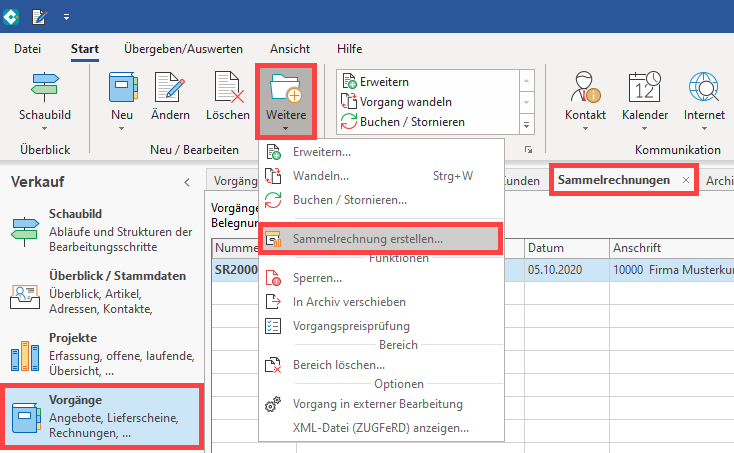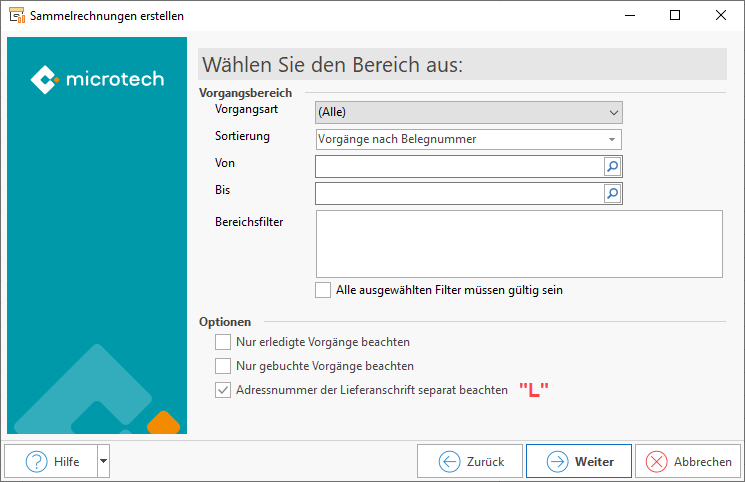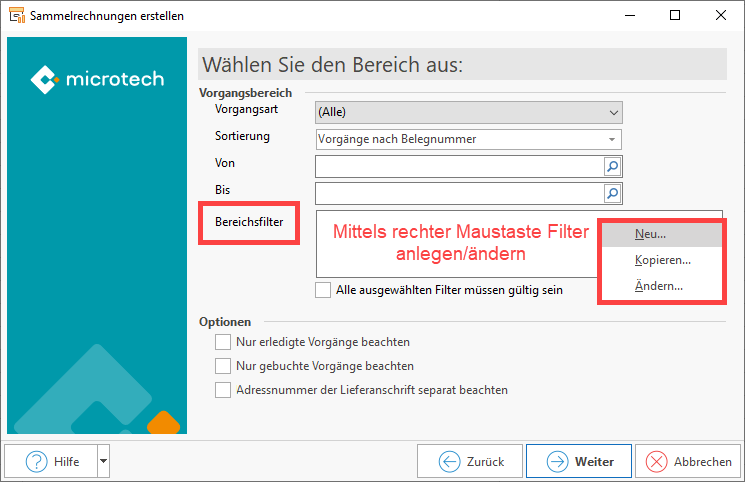Nachdem Sie die in den vorigen Kapiteln beschriebenen einmaligen Voreinstellungen getroffen haben, können Sie im Bereich der Vorgänge über die Schaltfläche: WEITERE die Funktion: "Sammelrechnung erstellen" aufrufen.
Mit Hilfe dieses Assistenten können Sie entsprechend der zuvor beschriebenen Einstellungen Vorgänge in eine Sammelrechnung übernehmen.
Folgen Sie dem Assistenten mit der Schaltfläche: WEITER.
Der Assistent zum Erstellen der Sammelrechnungen bietet Ihnen diese zusätzliche Option:
Adressnummer der Lieferanschrift beachten"
Wird dieses Kennzeichen aktiviert, so wird beim Erstellen der Sammelrechnungen für jede Kombination aus Adressnummer der Rechnungsanschrift und Adressnummer der Lieferanschrift eine separate Sammelrechnung erzeugt.
Beachten Sie
Die Prüfung bezieht sich auf die Adressnummer der Lieferanschrift.
Bedingung für Rechnungsadresse
In diesem Feld können Sie die Rechnungsadressen zusätzlich filtern, so dass nur Rechnungsadressen beachtet werden, die die hinterlegte Bedingung erfüllen. Hinweise zur Erstellung von Filtern finden Sie im Kapitel: "Bearbeiten der Filterbedingung".
Info:
Als Belegdatum wird das in den Adress-Stammdaten hinterlegte Datum gewählt.
Nach dem Ausführen des Assistenten werden alle fälligen Sammelrechnungen selektiert. Als fällig werden Sammelrechnungen dargestellt, bei denen das Belegdatum kleiner oder gleich dem Arbeitsdatum ist. Automatisch erstellte Sammelrechnungen, deren Belegdatum größer ist als das Arbeitsdatum (deren Belegdatum also im Vergleich zum Arbeitsdatum in der Zukunft liegt), werden in der Farbe für ungültige Daten dargestellt zur besseren Übersicht. Bei Erreichen des Datums wechselt die Farbe der Anzeige entsprechend.
Weitere Themen